Kreslení s online službami
Různé kreslící nástroje potřebné pro běžné uživatele jsou soustředěny v programech grafických editorů. Dokonce i v počítači s operačním systémem Windows je předinstalována jedna taková aplikace - Malování. Pokud však potřebujete vytvořit výkres, který obejde používání softwaru, můžete použít speciální online služby. Dnes nabízíme seznámení s dvěma takovými internetovými zdroji.
Využíváme služby online
Jak víte, výkresy jsou různé složitosti, resp. Jsou vytvořeny s použitím mnoha pomocných nástrojů. Pokud chcete vykreslit profesionální obraz, nejsou pro tento účel vhodné následující metody, je lepší použít vhodný software, například Adobe Photoshop . Ti, kteří se zajímají o jednoduché kreslení, doporučujeme věnovat pozornost níže popsaným místům.
Viz též:
Základní výkres v aplikaci Microsoft Word
Kreslíme myší na počítač
Naučte se kreslit v aplikaci Adobe Illustrator
Metoda 1: Draw
Drawi je druh sociální sítě, kde všichni účastníci vytvářejí obrazy, publikují a sdílejí mezi sebou. Samozřejmě, že na tomto webovém zdroji existuje samostatná možnost kreslení a můžete ji použít takto:
Přejděte na webovou stránku Drawi
- Otevřete hlavní stránku Drawi a klikněte na tlačítko "Draw" .
- Na levém panelu je čtverec s aktivní barvou, kliknutím na něj zobrazíte celou paletu. Nyní máte k dispozici výběr barev pro kreslení.
- Vytváření obrazů se provádí pomocí kartáčů různých tvarů a směrů. Klikněte na tento nástroj a počkejte na otevření nového okna.
- V něm můžete vybrat jeden z typů kartáčů. Některé z nich jsou k dispozici pouze registrovaným uživatelům nebo jsou zakoupeny zvlášť za peníze nebo místní měnu webu.
- Kromě toho je každý kartáč nastaven posunutím jezdců. Jsou zvoleny jeho opacity, šířka a narovnání.
- Nástroj kapátko se používá k výběru barvy pro objekt. Potřebujete se podívat na požadovaný odstín a kliknout na něj levým tlačítkem myši, poté jej vyberete na paletě.
- Odstranenou vrstvu můžete odstranit pomocí příslušné funkce. Její odznak je navržen jako odpadkový koš.
- Pomocí rozbalovací nabídky "Navigace" otevřete nástroje pro správu měřítka plátna a objektů, které jsou na něm umístěny.
- Drawi podporuje práci s vrstvami. Můžete je přidávat do neomezeného množství, pohybovat se výše nebo dolů a provádět další manipulace.
- Přejděte do sekce "Animace" , chcete-li zobrazit historii výkresu.
- Tato část obsahuje další funkce, které vám umožňují urychlit, zpomalit přehrávání, zastavit nebo provést snímek obrazovky.
- Stáhněte si obrázek kliknutím na příslušné tlačítko.
- Nastavte požadované parametry a klikněte na tlačítko "Stáhnout" .
- Nyní můžete otevřít hotový obrázek v počítači.
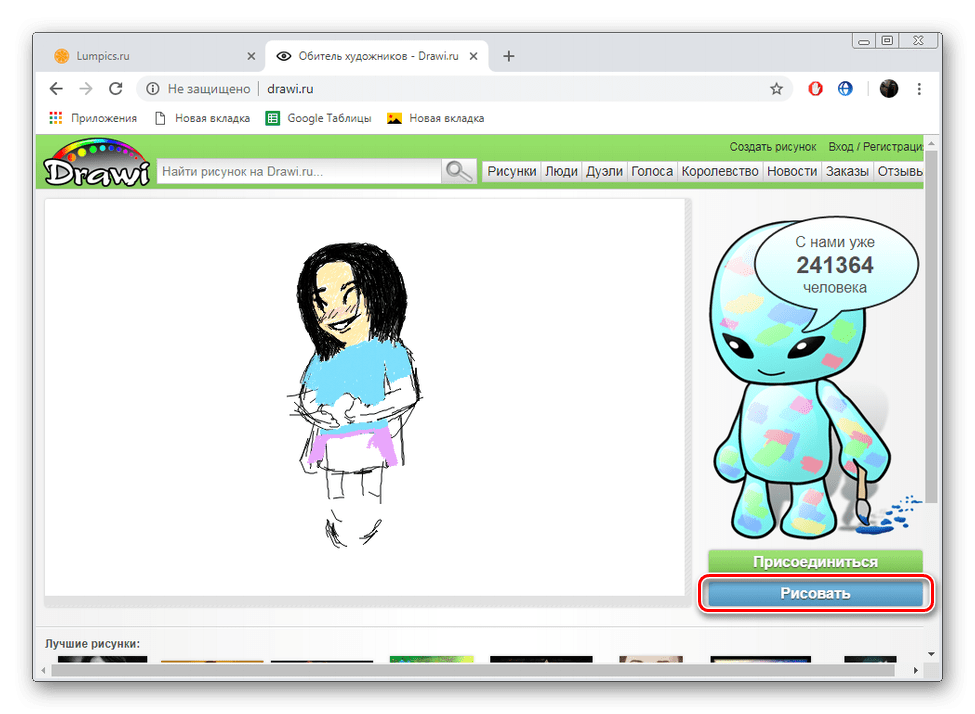

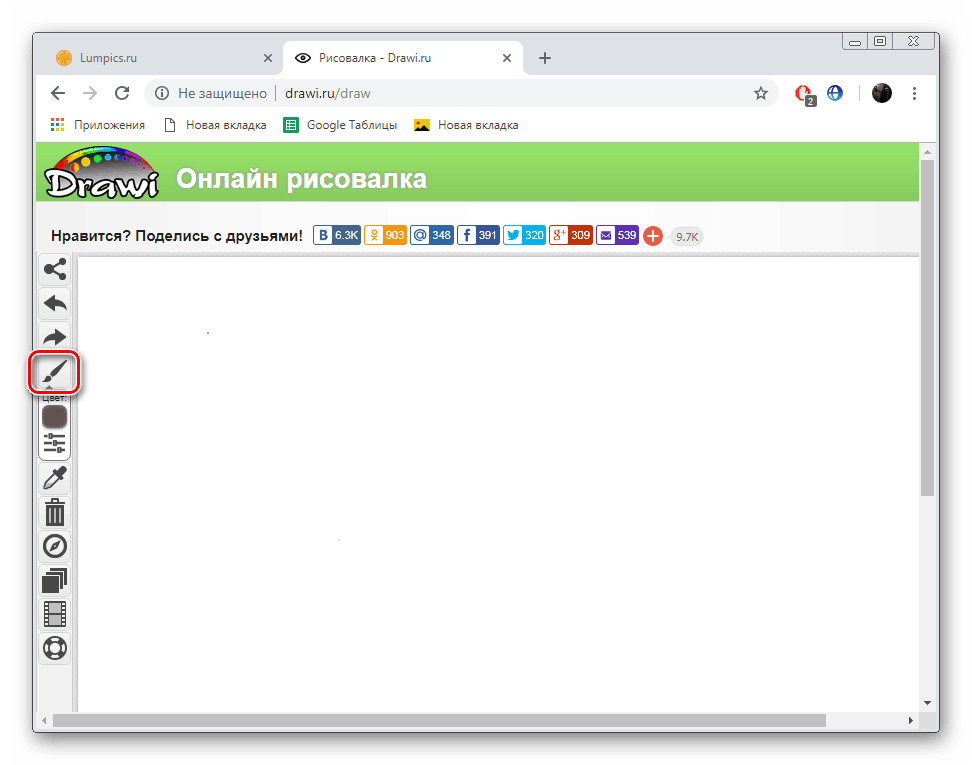
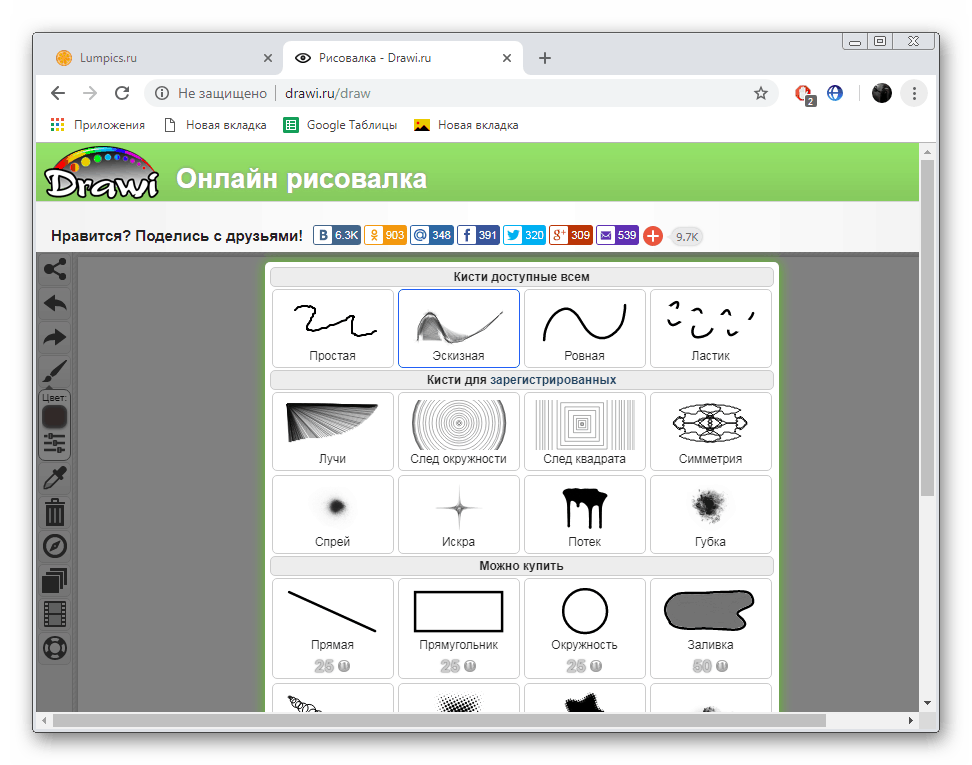
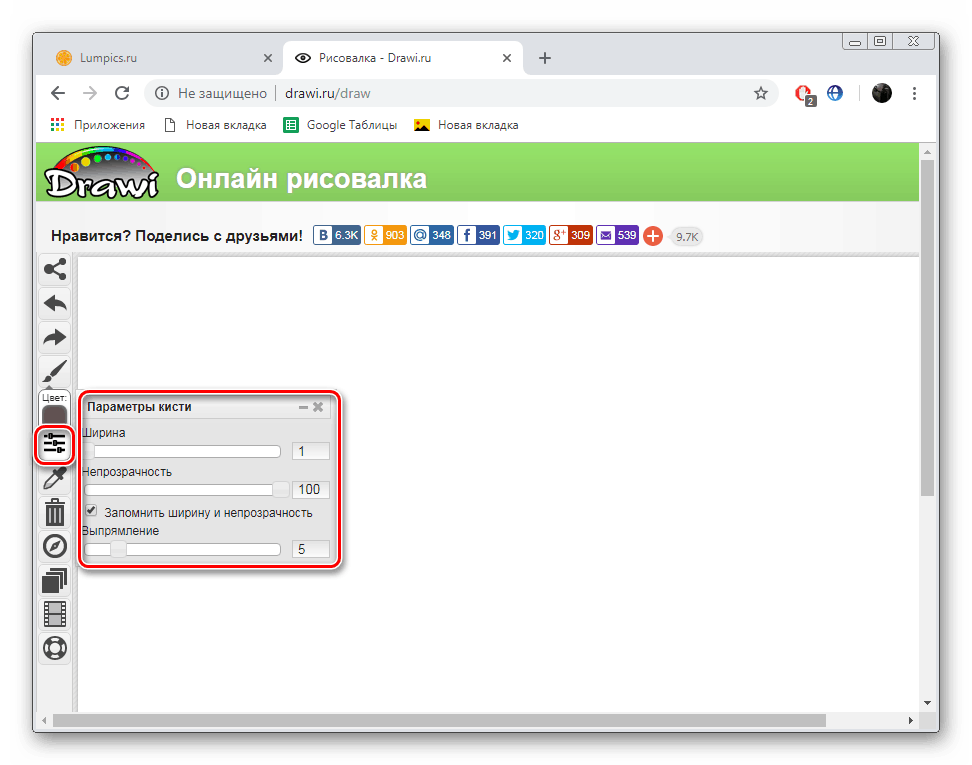
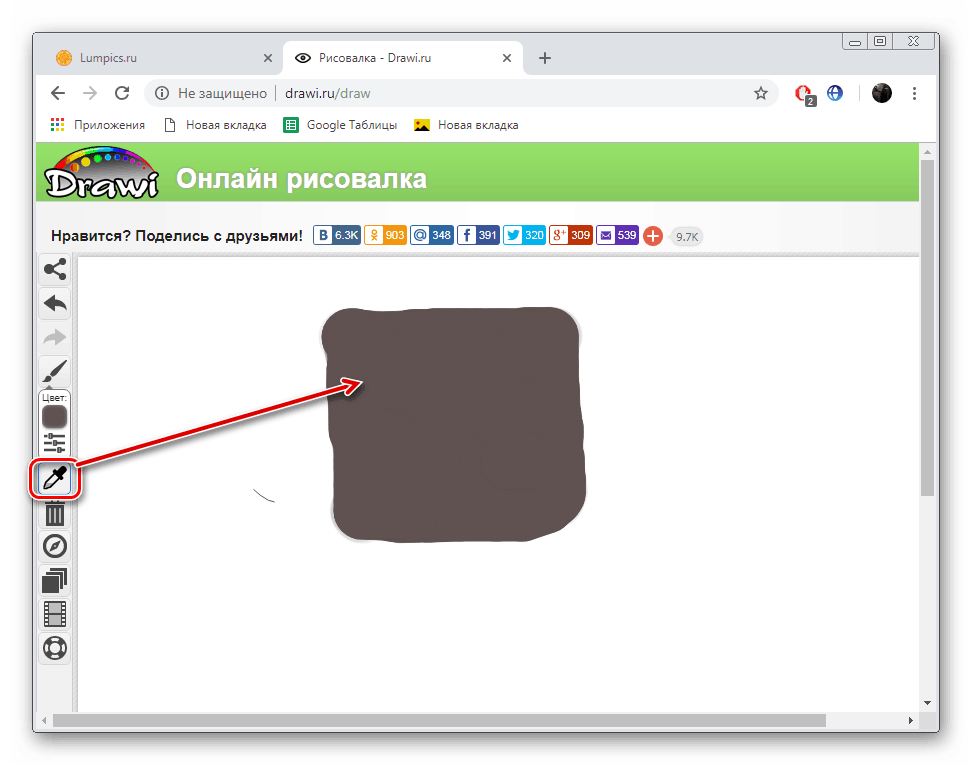
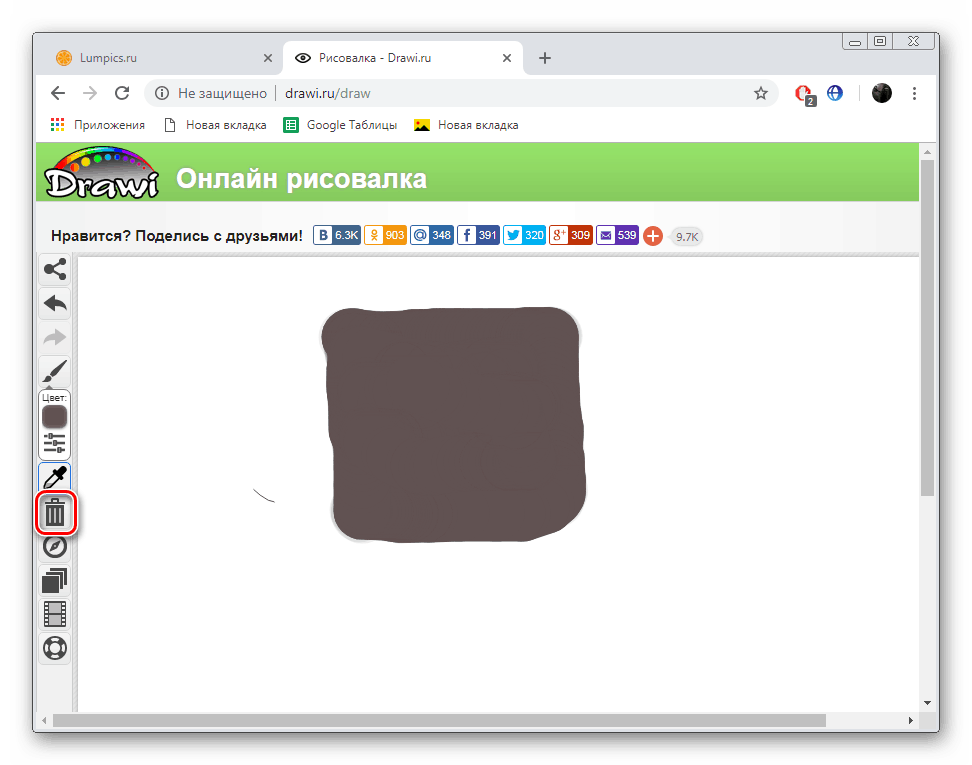
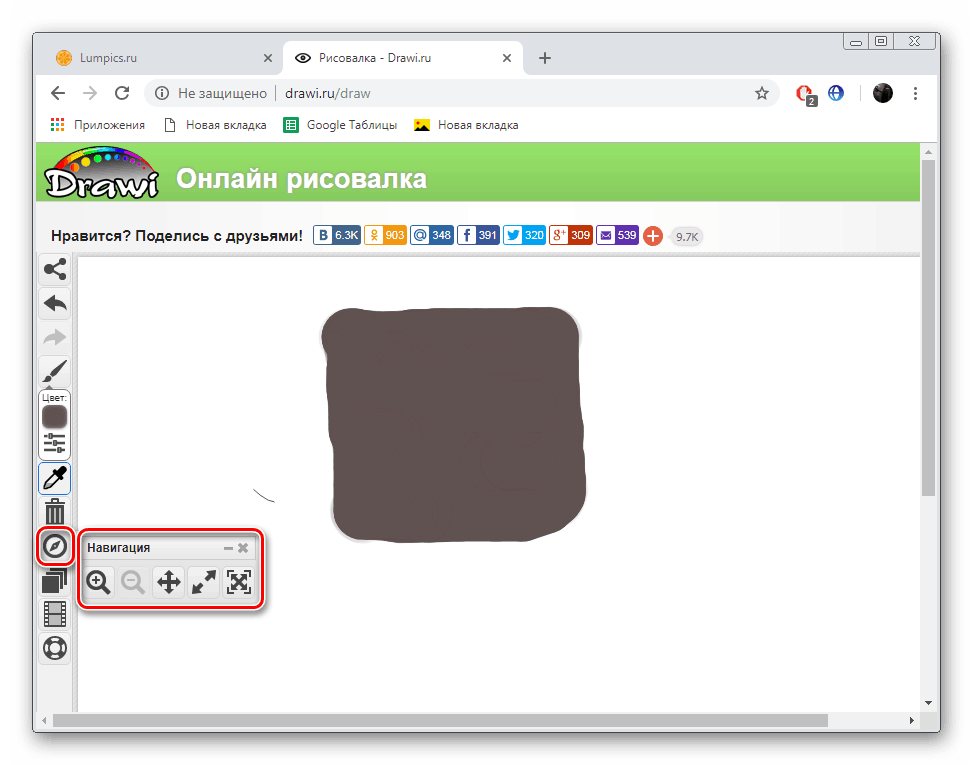



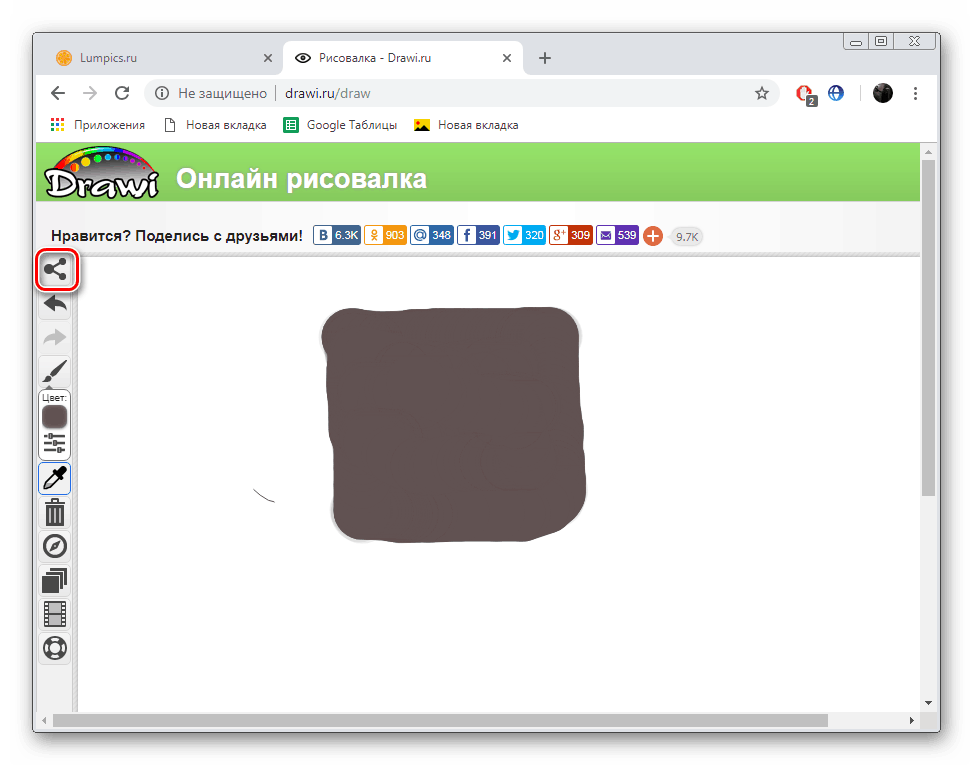
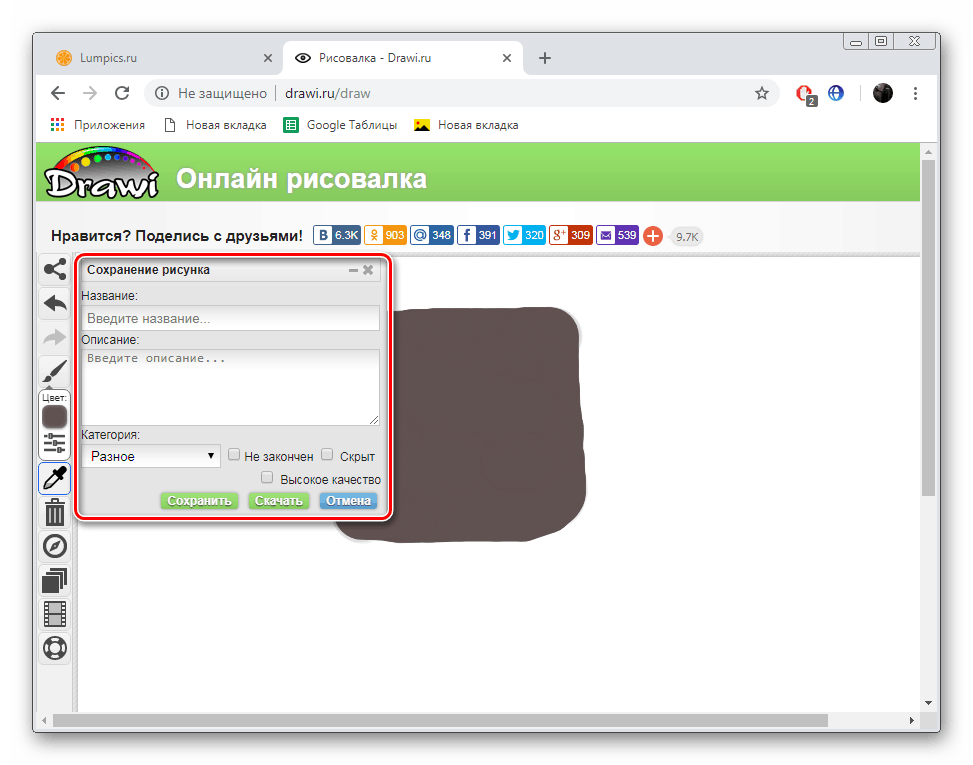
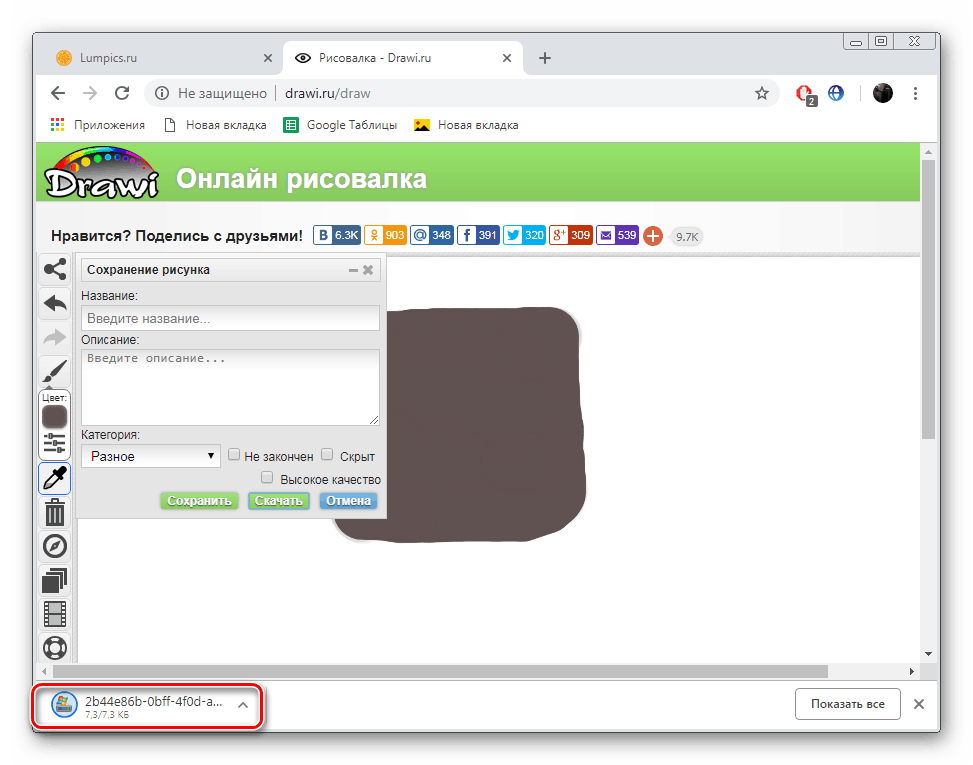
Jak můžete vidět, funkčnost webu Drawi je poměrně omezená, ale jeho nástroje stačí k tomu, aby byly do praxe použity některé jednoduché výkresy a dokonce i začátečník porozumí ovládacím prvkům.
Metoda 2: Malování online
Název webu Paint-online již říká, že jde o kopii standardního programu v programu Windows - Paint, ale liší se vestavěnými funkcemi, jejichž služba online je mnohem menší. Navzdory tomu je vhodný pro ty, kteří potřebují nakreslit jednoduchý obrázek.
Přejděte na stránku Paint-online
- Otevřete tento webový zdroj pomocí výše uvedeného odkazu.
- Zde máte k dispozici výběr barev z malé palety.
- Dále si všimněte tří vestavěných nástrojů - kartáč, gumu a výplň. Nic užitečného tady.
- Aktivní oblast nástroje je nastavena pohybem posuvníku.
- Nástroje uvedené na následujícím obrázku vám umožňují krok zpět, dopředu nebo smazání obsahu plátna.
- Po dokončení stahování obrázku do počítače.
- Bude stahováno ve formátu PNG a okamžitě k dispozici pro prohlížení.

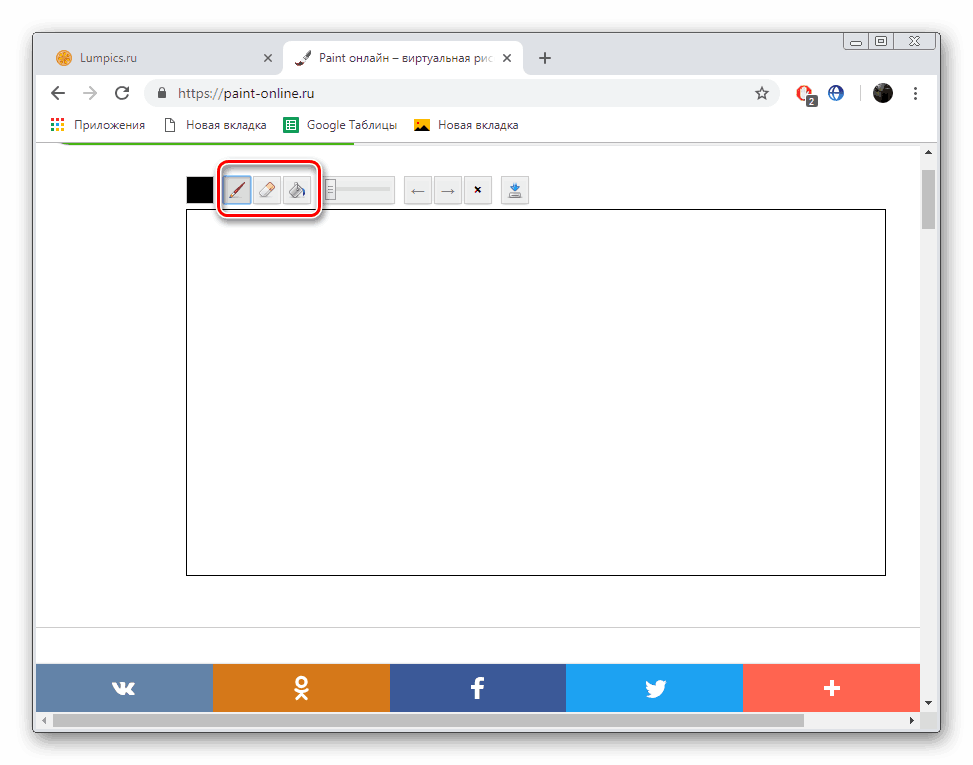
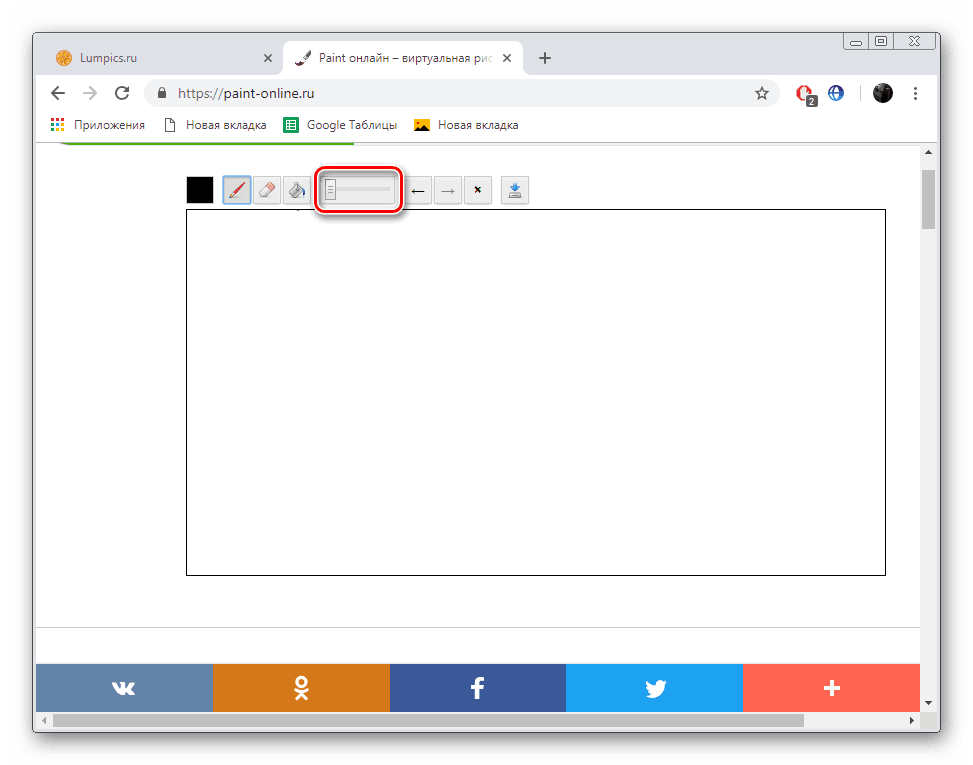
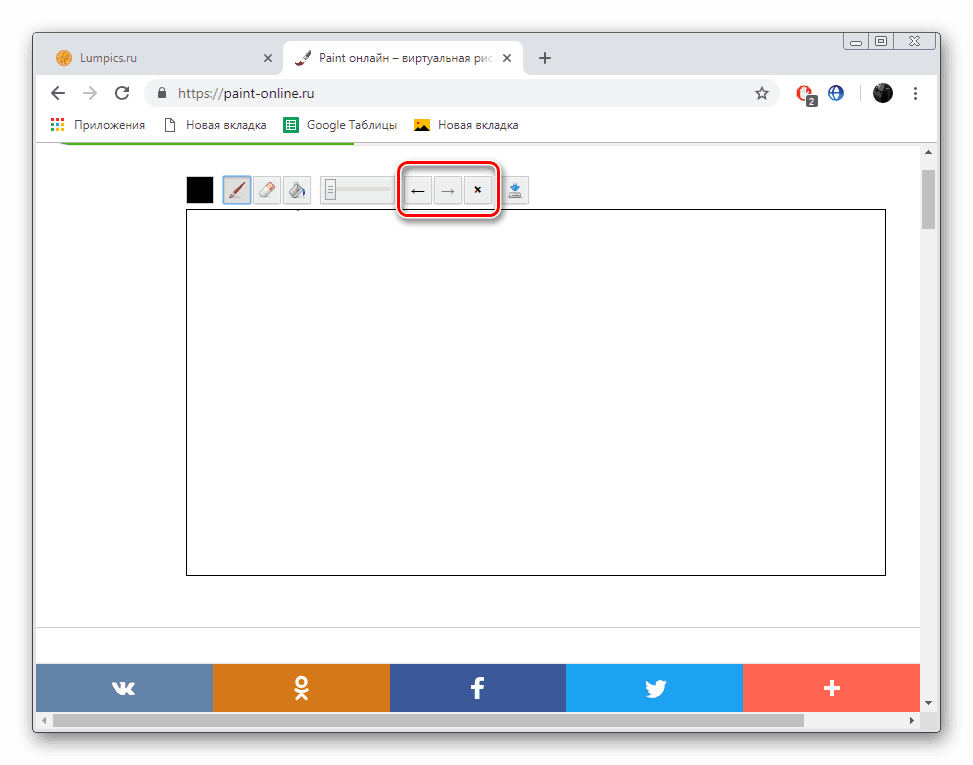
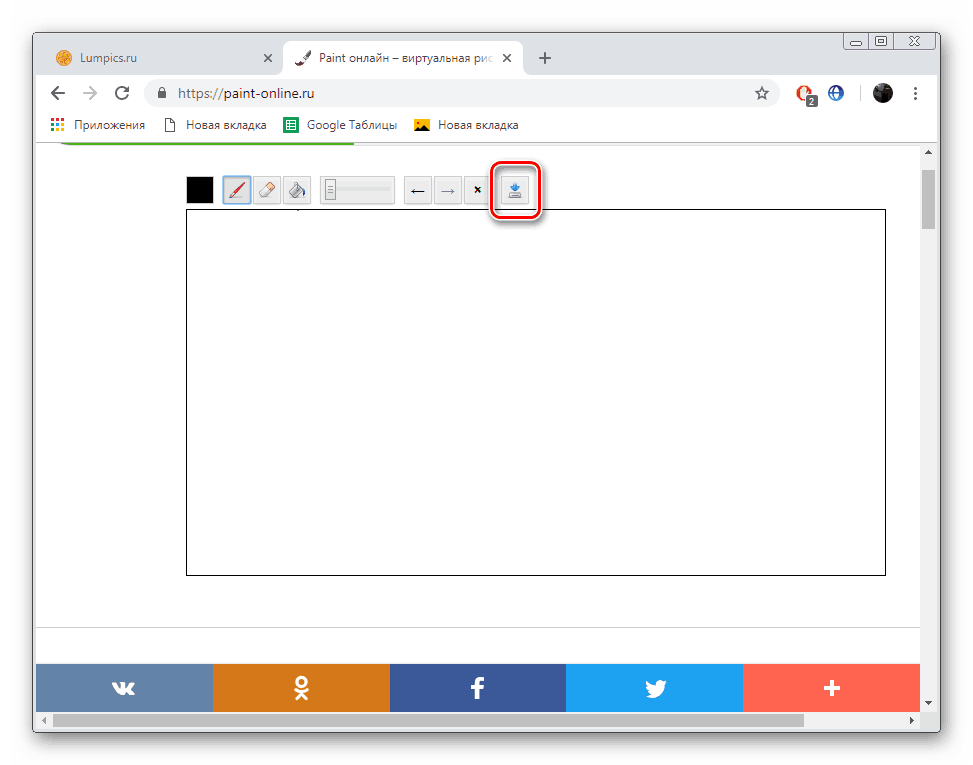
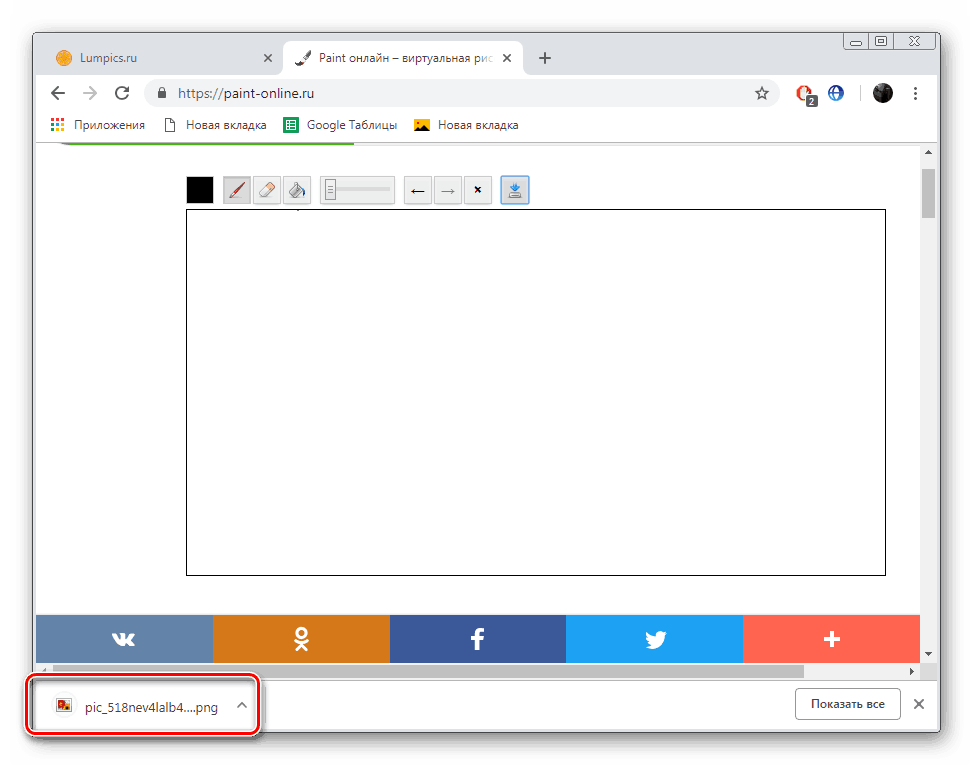
Viz též:
Sbírka nejlepších počítačových programů pro kreslení umění
Programy pro vytváření obrazových bodů
Tento článek se blíží ke konci. Dnes jsme zvažovali dvě téměř identické on-line služby, ale s různými dalšími funkcemi. Doporučujeme, abyste se s každým z nich seznámili a teprve potom vyberte ten, který je pro vás nejvhodnější.